SIMPLY BEAUTIFUL

Para hacer este tutorial vas a necesitar:
Yo he usado el PSP X, pero puedes usar cualquiera de sus versiones
El programa Animation Shop
Un tube de mujer: SIMPLYBEAUTIFUL_TUBEDBYGINI_11-26-05
Un tube de fondo: happy-scrap-color life-papier8
Unos tubes de decoración: Un tube de mariposas BUTTERFLY; Dos tubes de lazos: bow y happy-scrap-colorlife-noeudrose; Un tube de tarjeta: tag
Una máscara: beryl0050.msk
Los Filtros: Unlimited 2/ Paper texturas/ Filter paper y Canvas Fine: Xenofex2/ Constellation; Flaming Pear/ Lacquer
Como puedes observar he usado dos elementos del scrap “romantic” de Happy scraps
Puedes usar tus propios materiales, o usar los míos
Material

Este tutorial ha sido traducido al frances por storm_heavens.fr
Al holandés por Keetje. Dank u!
Al alemán por Hillu. Danke!



Abre todos los tubes en el PSP, y duplícalos con la ayuda de la tecla D y la tecla mayúsculas de tu teclado. Cierra todos los originales
En la paleta de Colores y Texturas pon en primer plano el color #7B4828, y en el segundo plano el color # D7BF99
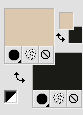
Abre una imagen transparente de 500x560 pixel
Llena la primera capa con el color oscuro #7B4828
Efectos_ Complementos_ Filters Unlimited 2/Paper Textures/ Canvas Fine
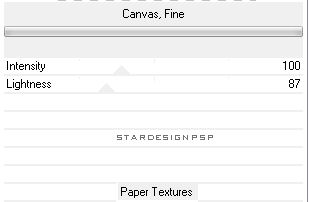
Capa_ Nueva capa de trama
Selecciones_ Seleccionar todo
Copiar el fondo happy-scrap-color life-papier8_ Pegar en la selección
Capa_ Cargar o guardar máscara_ Cargar máscara del disco
Buscar la máscara beryl0050.msk
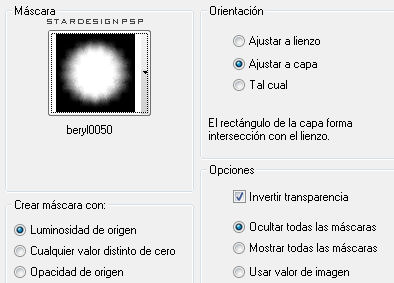
Efectos_ Complementos_ Filters Unlimited 2/Paper Textures/Filter paper
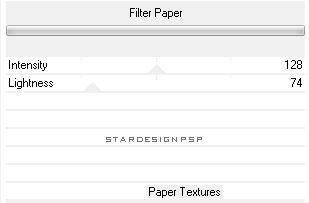
Fusionar grupo
Copia el tube de la mujer SIMPLYBEAUTIFUL_TUBEDBYGINI_11-26-05_ Pega como nueva capa entre las dos capas que acabamos de crear. Entre la primera capa y la capa de la máscara
Colócalo en su sitio (oriéntate con el modelo)
Ajustar_ Eliminación de ruido en un paso
Con la ayuda de la goma de borrar

Haciendo un zoom si es necesario, borra la parte de la máscara que está encima de las pulseras de la chica. Solo tienes que dejar a la vista las primeras cuatro vueltas de la pulsera.
Borra también lo que esté encima de la cara de la chica
Colócate en la capa de más arriba
Capas_ Nueva capa de trama
Llenar con el color oscuro
Selecciones_ Seleccionar todo_ Modificar_ Contraer: 15
Con la tecla supr de tu teclado_ Suprimir
Selecciones_ Invertir
Efectos_ Complementos_ Flaming Pear/ Lacquer
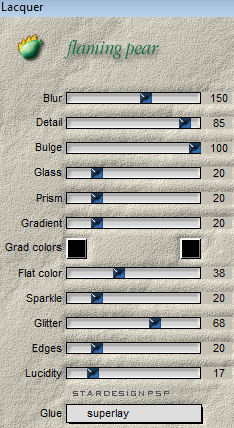
(Este paso es opcional. Si no lo realizas no se nota mucho)
Efectos_ Efectos de reflexión_ Caleidoscopio
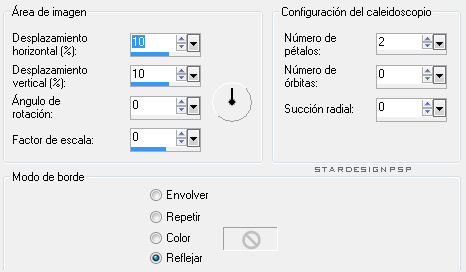
Efectos_ Efectos 3D_ Cincelar
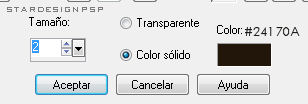
Copiar la mariposa_ Pegar como nueva capa
Colocar en su sitio
Capas_ Duplicar
Imagen_ Cambiar de tamaño_ Redimensionar al 50%
Colocar en su sitio
Copiar el tube tag_ Pegar como nueva capa
Colocar en su sitio
Con la ayuda de la herramienta de selección (K), gírala hasta que esté en la posición adecuada.
Copiar el lazo happy-scrap-colorlife-noeudrose_ Pegar como nueva capa
Imagen_ Cambiar de tamaño (todas las capas sin seleccionar)_ Redimensionar al 10%
Ajustar_ Nitidez_ Enfocar
Ajustar_ Matiz y saturación_ Colorear
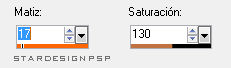
Colocar en su sitio
Copiar el tube bow_ Pegar como nueva capa
Colocar en su sitio, justo encima del otro lazo
Si no quieres animar el trabajo, con esto hemos terminado.
Solo te quedaría firmar, y guardar tu trabajo en formato JPG
Por el contrario, si quieres animarlo, sigamos
Capas_ Fusionar visibles
Selecciona con mucho cuidado (haz zoom si es necesario) las pulseras que hemos dejado a la vista, manteniendo presionada la tecla mayúsculas del teclado, y también selecciona la mariposa grande

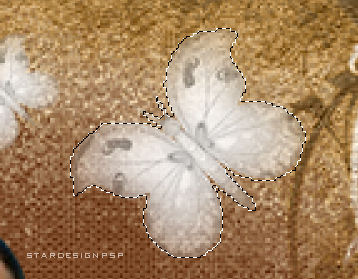
Duplica esta capa hasta tener tres capas
Sitúate sobre la capa de más abajo
Efectos_ Complementos_ Xenofex2/ Constellation
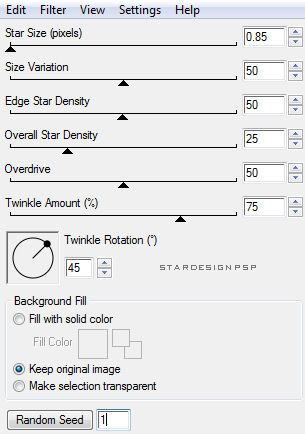
Aplica el filtro con los mismos valores en todas las capas
Tan solo tienes que variar el Random Seed en cada capa
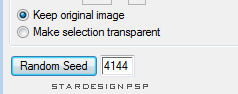
Guarda tu trabajo en formato Animation Shop, y ábrela en el Animation
O bien, puedes copiar capa a capa desde el PSP al Animation
Copias la primera capa_ Pegar en el Animation como nueva animación
Regresas al PSP
Copias la segunda capa_ Pegar en tu imagen, después del marco actual
Regresas al PSP
Copias la tercera capa_ Pegar en tu imagen, después del marco actual
De esta forma tendrás una imagen con tres marcos en el Animation
Comprueba que tu animación es correcta
Ver_ Animación
Si lo es, guárdala en formato Animation_ Guardar como
Yo suelo usar un pequeño truco con la firma.
Nunca firmo un trabajo con mi nombre hasta que no tengo terminado el trabajo en el animation. De esta forma siempre tengo el trabajo libre, y lo tengo con mi firma si asi lo quiero. Siempre puedo usar esta animación para regalarla a alguien
Para la firma he usado la fuente Edttf- Script regular, con el color oscuro. El tamaño dependerá del nombre
Efectos_ Efectos 3D_ Sombra en negro
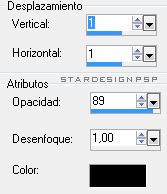
Firmas tu trabajo en el PSP en una nueva capa
Copias_ Pegas en el Animation como nueva animación
Como tu trabajo tiene tres marcos, tu firma deberá tenerlos también
Lo puedes hacer desde Editar_ Duplicar seleccionado
(o también desde la barra de herramientas)
Una vez que tu firma tenga tres marcos también
Vas a tu trabajo
Editar_ Seleccionar todo
Regresas a tu firma
Editar_ Seleccionar todo
Con el botón derecho de tu ratón, clica sobre el primer marco de la firma (se quedará como prendido en el), y pégalo en el primer marco de tu trabajo allí donde te guste más
Y con esto hemos terminado nuestro trabajo
Espero que hayas disfrutado!
Si tienes alguna duda envíame un email, y intentaré solucionarlo
Interpretación de Kathy

De Tressa

Preciosa interpretación de Hillu, que traduce mis tutoriales al alemán.
